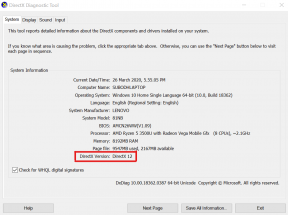Så här installerar du Google Play Store eller GMS på Huawei Y9s
Felsök Guide / / August 05, 2021
Låt oss kolla in stegen för att installera Google Play Store eller GMS på din Huawei Y9s. På grund av det pågående handelskriget mellan USA och Kina är det en hel del parter som är förlorade. Bland dem verkar Huawei och särskilt dess användarbas vara de mest drabbade. Utan att gräva djupt i de politiska följderna har detta slugfest resulterat i OEM: s begränsning eller förbud mot att använda Google Mobile Services, eller allmänt känd som GSM. För det okända är GMS Googles apppaket som levereras förpackat i Android-enheter. Dessa är inte en del av Android Open Source-projektet, och som ett resultat måste varje OEM ta en licens från Google för att integrera denna GMS på sina enheter.
Nu eftersom Huawei inte har tillåtelse att använda GSM från och med nu, förlorar användare på alla godsaker. Med andra ord finns det ingen Play Store, YouTube, Google App, Foton och någon app som tillhandahålls av Google. Vi antar att det är det värsta som kan hända med någon Android-enhet. Men tack vare Android-källkodens natur finns det alltid en väg ut, och just nu är det inte annorlunda. Med en ganska praktisk tweak kan du nu enkelt installera Google Play Store eller GMS på din Huawei Y9s. Kolla in det också.

Innehållsförteckning
- 1 Huawei Y9s enhetsspecifikationer
-
2 Så här installerar du Google Play Store eller GMS på Huawei Y9s
- 2.1 Förutsättningar
- 2.2 Steg för att installera Google Play Store på Huawei Y9s
- 3 Slutsats
Huawei Y9s enhetsspecifikationer
Huawei Y9s tillkännagavs i november 2019 som har en 6,59-tums LTPS IPS LCD-skärm med en skärmupplösning på 1080 x 2340 pixlar. Enheten har ett bildförhållande på 19,5: 9 och ett förhållande mellan skärm och kropp på 84,7%.
Huawei Y9s drivs av en Octa-core (4 × 2,2 GHz Cortex-A73 & 4 × 1,7 GHz Cortex-A53) med Hisilicon Kirin 710F (12 nm) chipset kombinerat med 6 GB RAM och 128 GB intern lagring. Det stöder också ett externt minneskort med upp till 512 GB microSD. Enheten kom ur lådan med Android 9.0 Pie under EMUI 9.1 och stöds av ett 4000 mAh batteri (ej avtagbart).
När det gäller kameran har enheten en trippel-kamerainställning med 48MP + 8MP + 2MP primära sensorer och en selfie-kamera med ett 16MP-objektiv. Andra anslutningsmöjligheter inkluderar 4G-VoLTE, GPS, Glonass, Bluetooth, mobil hotspot, accelerometer, gyroskop, närhetssensor och kompass etc. Huawei Y9s har en ansiktslåsningsfunktion.
Så här installerar du Google Play Store eller GMS på Huawei Y9s
Låt oss göra en sak klar innan vi går vidare. Du kan inte bara installera Play Store eller någon av Google Apps genom att helt enkelt ladda den på din enhet. På grund av detta behöver du åtminstone ha det grundläggande Googles tjänsteramen, vilket tyvärr saknas i de ovannämnda Huawei-enheterna. Men med detta snygga trick kan du njuta av alla Google-appar. Här är vad som måste göras för det.

Förutsättningar
- Ladda ner Huawei HiSuite på din dator.
- Därefter laddar du ner Lazy App och Google Apps från här.
- Du måste också ha en Windows-dator eller bärbar dator.
Steg för att installera Google Play Store på Huawei Y9s
- Först och främst installerar du Huawei PC Suite på din dator.
- Anslut nu din enhet till PC och ställ sedan in enheten till Filöverföringsläge.
- När det är klart, gå vidare till inställningar och sök efter HDB.

- Välj från rullgardinsresultaten som visas Tillåt HiSuite att använda HDB alternativ.

- Vänta några sekunder tills din enhet ansluts till datorn via HiSuite.
- Så snart anslutningen har upprättats bör du se nedanstående HiSuite-skärm visas på din dator.

- Därefter laddar du ner och extraherar LZPlay-appen på din dator. På så sätt visas en lösenordsfråga. Stiga på a12345678 som lösenord. Med detta har den första delen av LZPLAY-installationen slutförts.
- Packa upp den komprimerade filen från Google Play Apps och överför den till enhetens interna minne.
- Gå över till din Huawei-enhet och använd filhanteringsappen, installera alla sex appar som du just har kopierat i föregående steg.

- Installera alla dessa appar en efter en och ge den alla nödvändiga behörigheter. Installationsordningen spelar ingen roll, se bara till att du ger alla behörigheter.
- När det är klart, starta LZPlay-appen på din enhet. Tryck Aktivera och ignorera alla utrop som du får, i de efterföljande menyerna.
- Klicka nu på Omstart och det är det, du har nu installerat Google Play Store på din Huawei Y9s.
- Du måste nu registrera ditt nuvarande enhets-ID hos Google. Du kan enkelt göra detsamma genom att följa instruktionerna i instruktionsvideon nedan.
Slutsats
Så det här var allt från den här guiden. Vi hoppas att du lyckades installera Google Play Store eller GMS på din Huawei Y9s. Om du sitter fast vid några steg och behöver hjälp, vänligen släpp dina frågor i kommentarfältet nedan. På den anteckningen bör du också kolla in vår Tips och tricks för iPhone, PC-tips och tricksoch Android Tips och trick.
Jag är en teknisk innehållsförfattare och heltidsblogger. Eftersom jag älskar Android och Googles enhet startade jag min karriär med att skriva för Android OS och deras funktioner. Detta fick mig att starta "GetDroidTips". Jag har slutfört civilingenjörsexamen vid Mangalore University, Karnataka.